亲,以下就是关于(Win10系统电脑流量监控防止流量用光解决方法),由“WiFi之家网”整理!

原标题:"Win10系统电脑流量监控防止流量用光的方法"相关电脑问题教程分享。 - 来源:WiFi之家网。
有些经常外出的人会流量上网,那么Win10系统怎么防止电脑偷跑流量?电脑对于流量的消耗远远高过手机,Win10有什么方法可以监控流量使用情况的呢?下面来看看两种解决方法。
解决方法:
方法一:
1、点击任务栏的网络图标,点击【网络设置】;
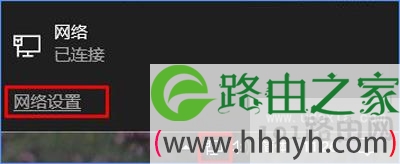
2、然后依次选择【数据使用量】-》【使用量详细信息】,根据流量统计查找流量偷跑的后台程序;
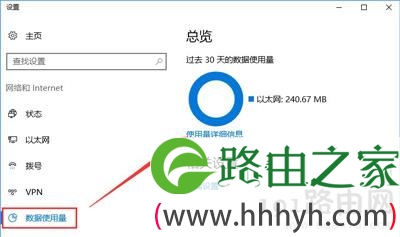
3、找到偷跑流量的程序后,使用【360安全卫士】或【电脑管家】工具箱中的【流量监控】软件将其禁用网络访问,当连接到正常wifi或网线的时候再讲该软件解除禁用访问即可。
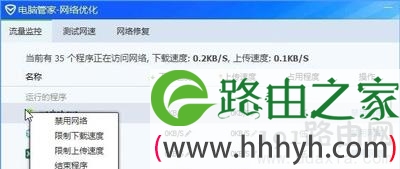
方法二:
1、按下Win+i组合键进入“设置 - 更新和安全 - Windows更新”;
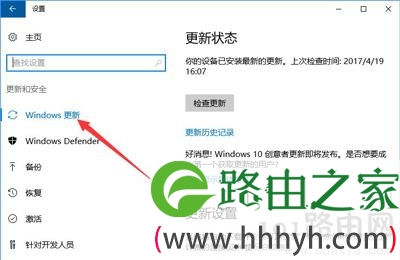
2、在右侧点击【高级选项】-【选择如何提供更新】;
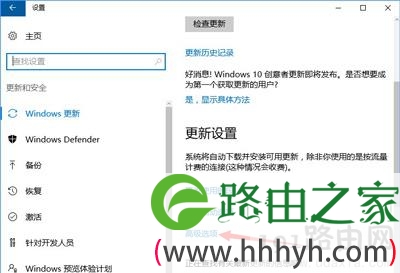
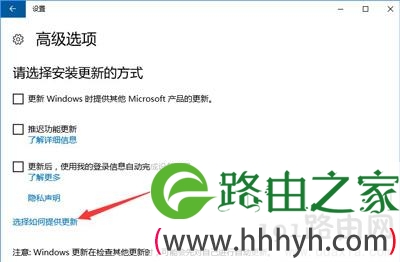
3、如图所示,将【当此项打开时,你的电脑还可以将以前下载的部分Windows更新和应用发送到本地网络上的电脑或internet上的电脑,具体是下面选择的内容而定】的开关关闭即可。
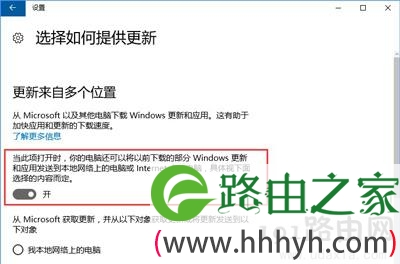
以上就是关于-常见问题-(Win10系统电脑流量监控防止流量用光解决方法)的教程!
原创文章,作者:常见问题,如若转载,请注明出处:https://www.224m.com/126200.html

